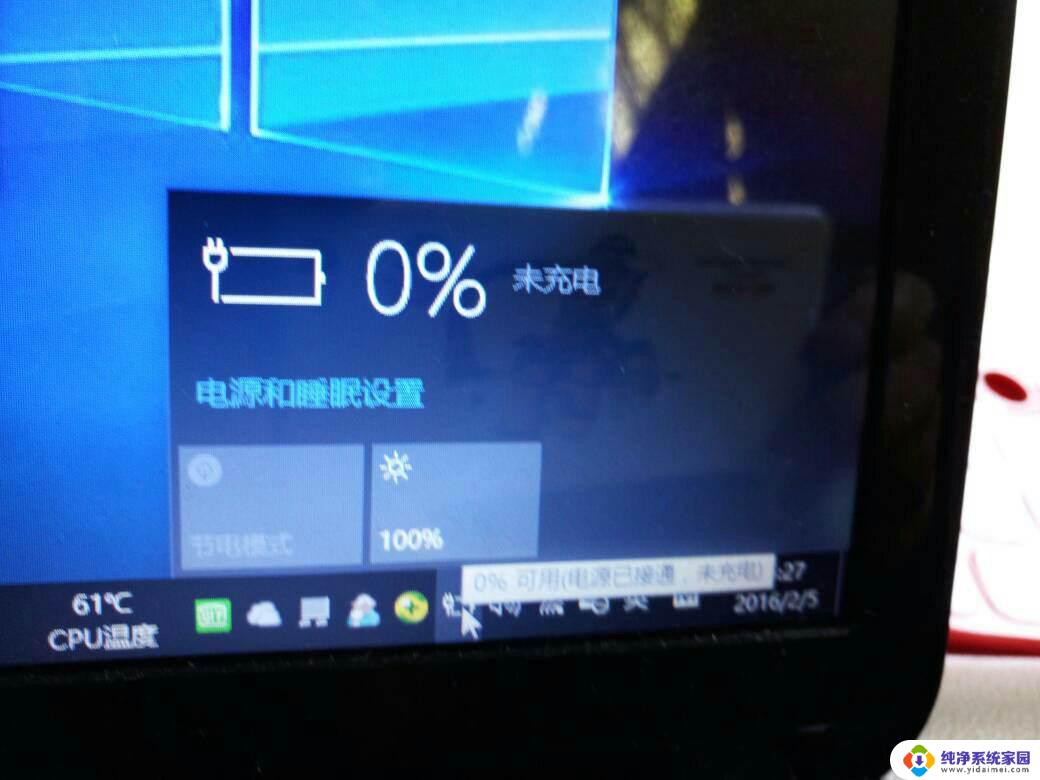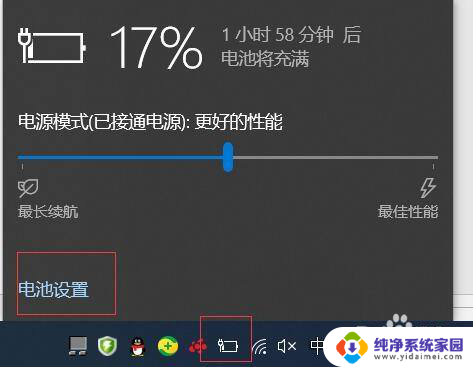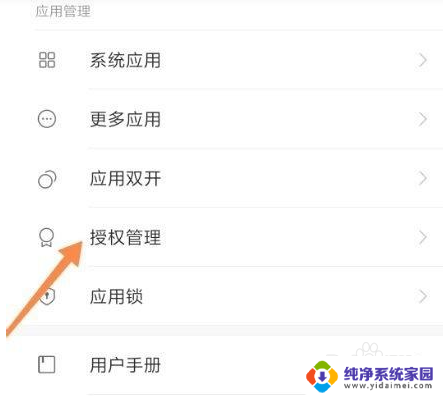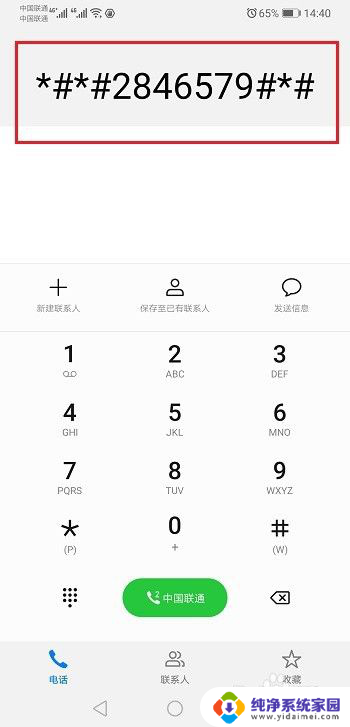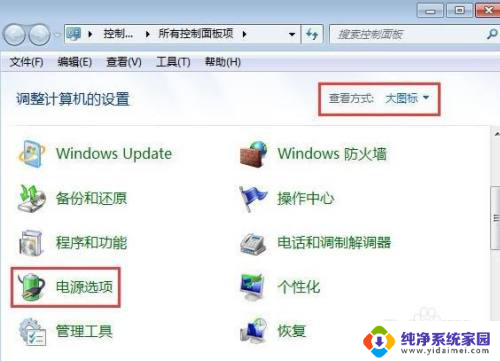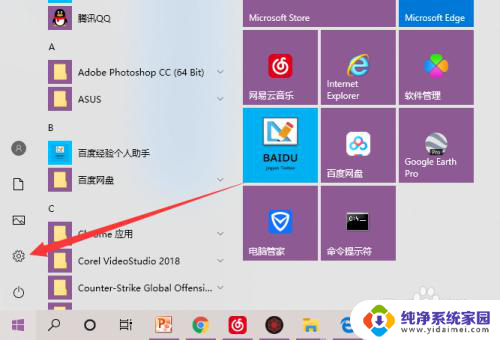电脑电池电量水平低?怎么解决电池快耗尽的问题
电脑电池电量水平低,现代社会中电脑已经成为我们生活中不可或缺的一部分,随着电脑的普及和使用频率的增加,电池电量的问题也逐渐凸显出来。在我们使用电脑的过程中,时常会遇到电池电量不足的情况。当我们正沉浸在工作或娱乐中时,突然发现电脑提示电池电量低的时候,不禁感到一丝的焦虑和困扰。在这个时候,我们不得不面对电脑的断电风险,不得不中断正在进行的任务。电脑电量水平低不仅仅只是一种不便,它还影响了我们的工作效率和使用体验。了解电脑电池电量的使用规律及延长电池寿命的方法变得尤为重要。
具体方法:
1.打开电脑,先点击右下角的电池图标,弹出窗口点击“电池设置”;
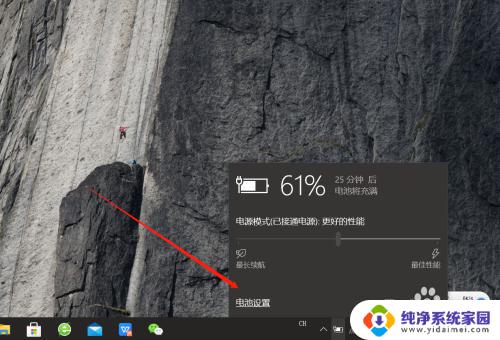
2.在电池设置页面里,鼠标单击,继续切换到“电源和睡眠”;
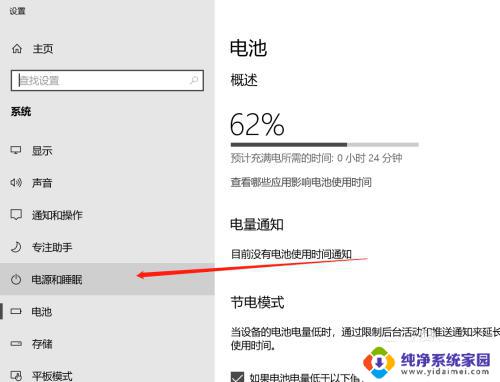
3.在电源选项设置页面,点击右侧的相关设置——其他电源设置;
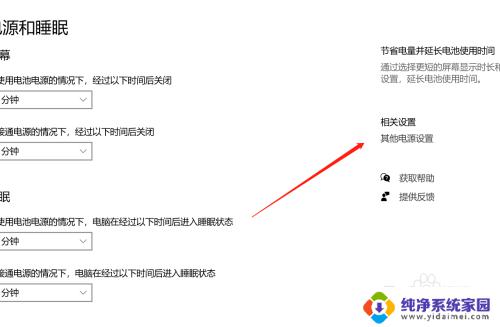
4.接着在电源选项列表,鼠标左键单击“更改计划设置”。在新窗口中点击“更改高级电源设置”;
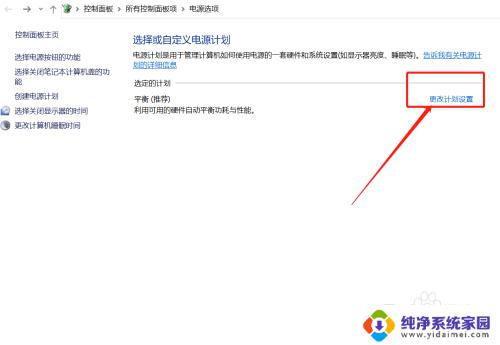
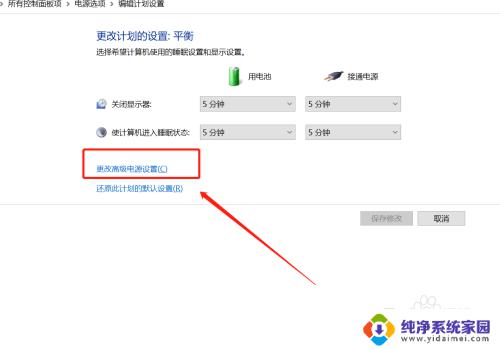
5.弹出高级设置窗口,我们点击列表底部的“电池”。点击“+”图标展开;
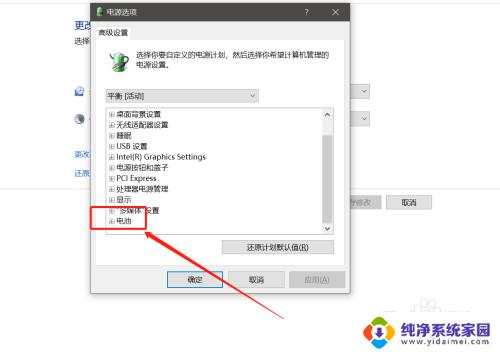
6.在子列表中,我们点击选择电池电量水平低。自定义设置数值即可,这样当电量低到这个数值就会提醒。
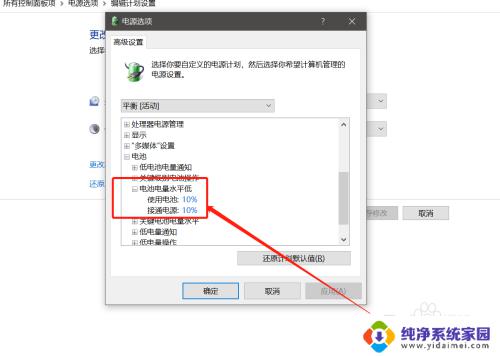
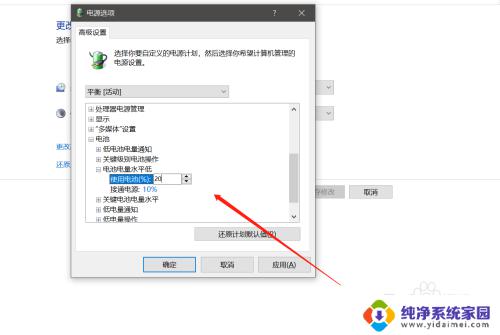
以上就是电脑电池电量过低的全部处理方式,如果您也遇到了相同情况,请参考小编的方法进行解决,希望这篇文章能对您有所帮助。